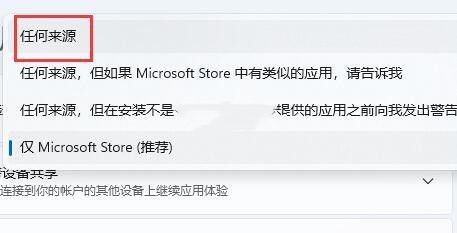windows11不允许安装软件怎么办
windows11不允许安装软件怎么办?windows11是最新的电脑操作系统,已经有不少用户将电脑系统升级到windows11了,不少用户安装好windows11系统之后,第一件事就是下载软件,不过有不少用户发现这个系统下载的软件都无法安装,那么需要怎么设置才能解决这个问题呢。接下来小编就给大家带来win11不允许安装软件解决方法,希望能够对大家有所帮助。
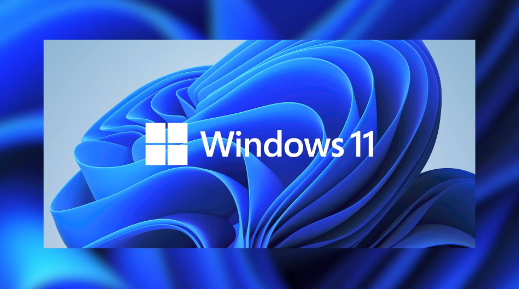
win11不允许安装软件解决方法
方法一:
1、首先按下键盘上的“win+r”打开win11系统的运行功能。
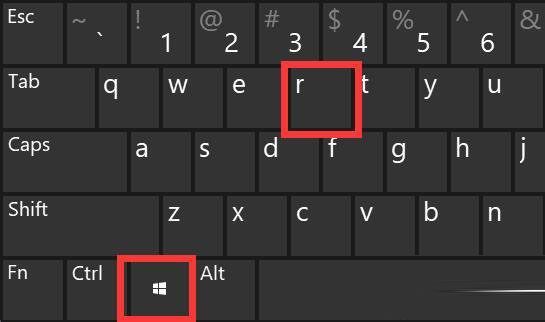
2、然后输入“services、msc”打开服务选项。
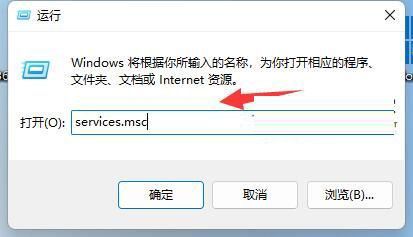
3、在其中找到“Windows installer”就是安装服务了,双击打开它。
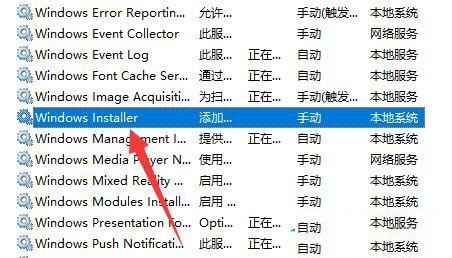
4、打开后,确认它是否开启,如果没有就将它“启动”即可安装软件。
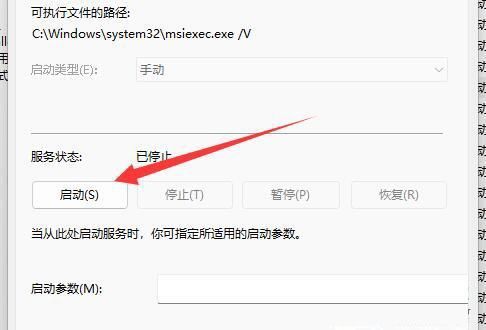
方法二:
1、首先我们打开win11的开始菜单,在里面选择“设置”选项。
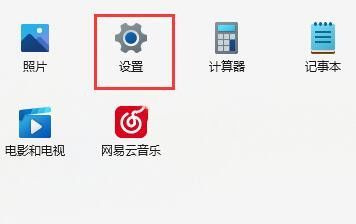
2、在打开的win11设置窗口中,鼠标点击左侧菜单中的“应用”选项。
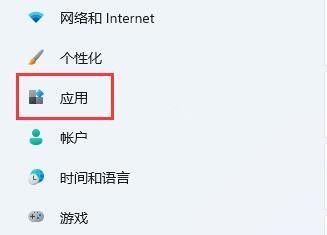
3、然后在右侧找到“应用和功能”选项进入。
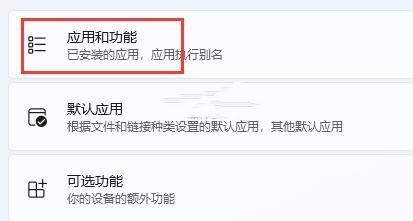
4、在打开的应用和功能窗口中,鼠标点击下位 选择获取应用的设置右边的选项。
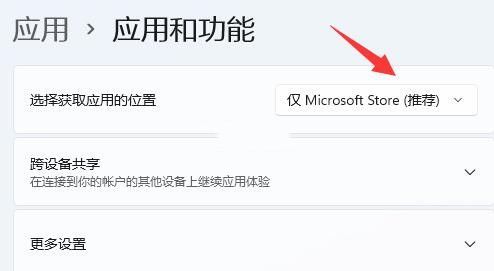
5、下拉将该选项修改为“任何来源”选项即可解决。